L’apparition du code d’erreur C14A sur Snapchat peut vous empêcher d’accéder à votre compte. Cette erreur peut survenir de manière inattendue lors de l’utilisation normale de l’application, par exemple lorsque vous publiez un Snap ou envoyez un message, interrompant ainsi votre expérience sur la plateforme. Voici les solutions possibles pour résoudre ce problème et rétablir l’accès à votre compte Snapchat.
1. Procéder à un dépannage de base
Comme pour toute application qui rencontre des difficultés, commencez par la fermer complètement, puis relancez-la. Vous pouvez également redémarrer votre téléphone. Cette action permet souvent de résoudre des petits soucis qui pourraient être à l’origine de l’erreur. Si le problème persiste, vérifiez si une mise à jour de Snapchat est disponible et installez-la. Les développeurs peuvent avoir corrigé le bug responsable de cette erreur dans une version plus récente de l’application.
Si l’erreur n’est pas due à un bug ou un problème d’application, penchez-vous sur votre connexion Internet, car elle peut être la source du problème. Assurez-vous également, en consultant le site Détecteur de panne, que les serveurs de Snapchat sont opérationnels et ne sont pas en maintenance. Si c’est le cas, il vous faudra patienter que le service soit rétabli.
2. Vider le cache de Snapchat
Un cache corrompu peut être à l’origine de l’erreur. Pour le vider, ouvrez Snapchat, appuyez sur l’icône de votre profil en haut à gauche, puis sur l’icône Paramètres (l’engrenage) en haut à droite.
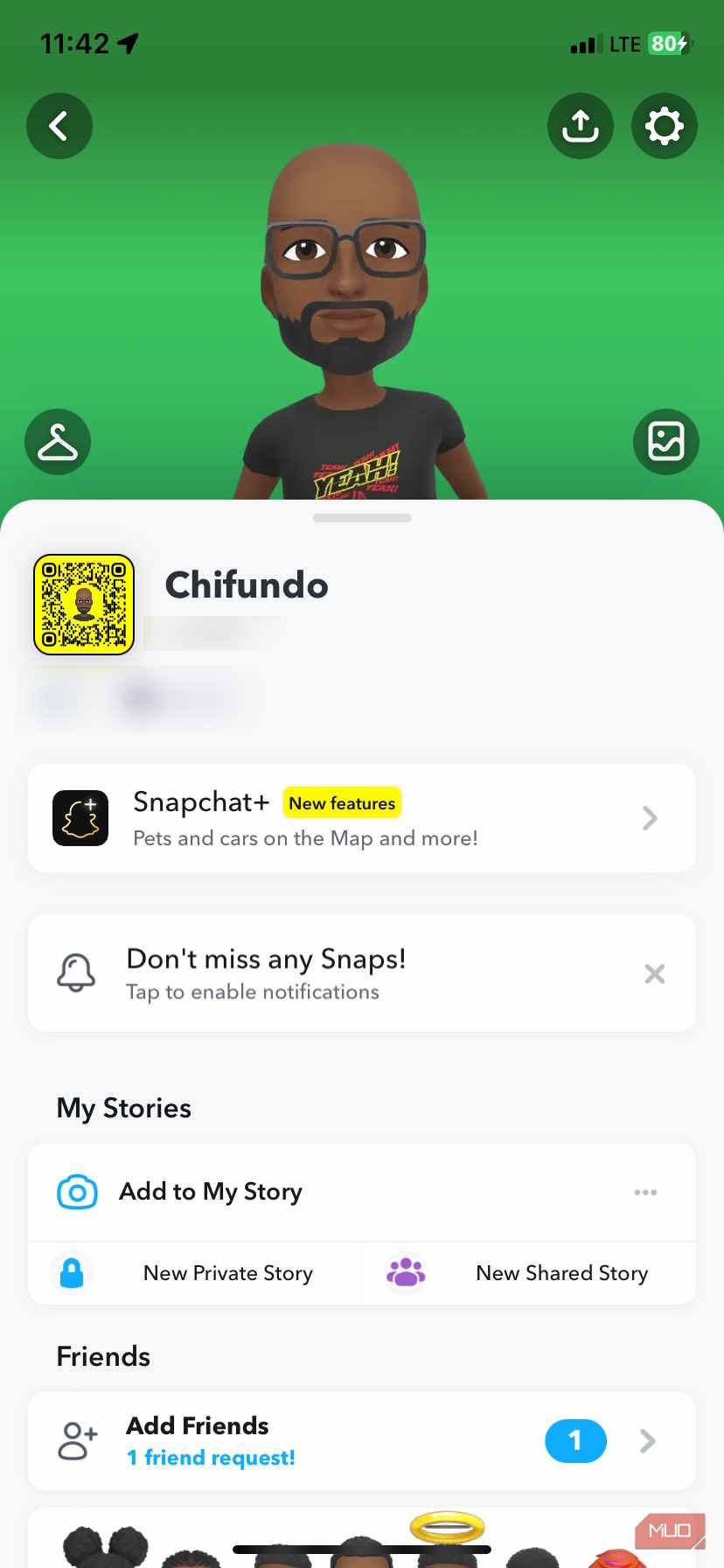
Sur iOS, faites défiler jusqu’à la section « Contrôles de confidentialité », puis touchez « Effacer les données ». Ensuite, appuyez sur « Effacer le cache » en bas de l’écran et confirmez en appuyant sur « Effacer » dans la fenêtre contextuelle.
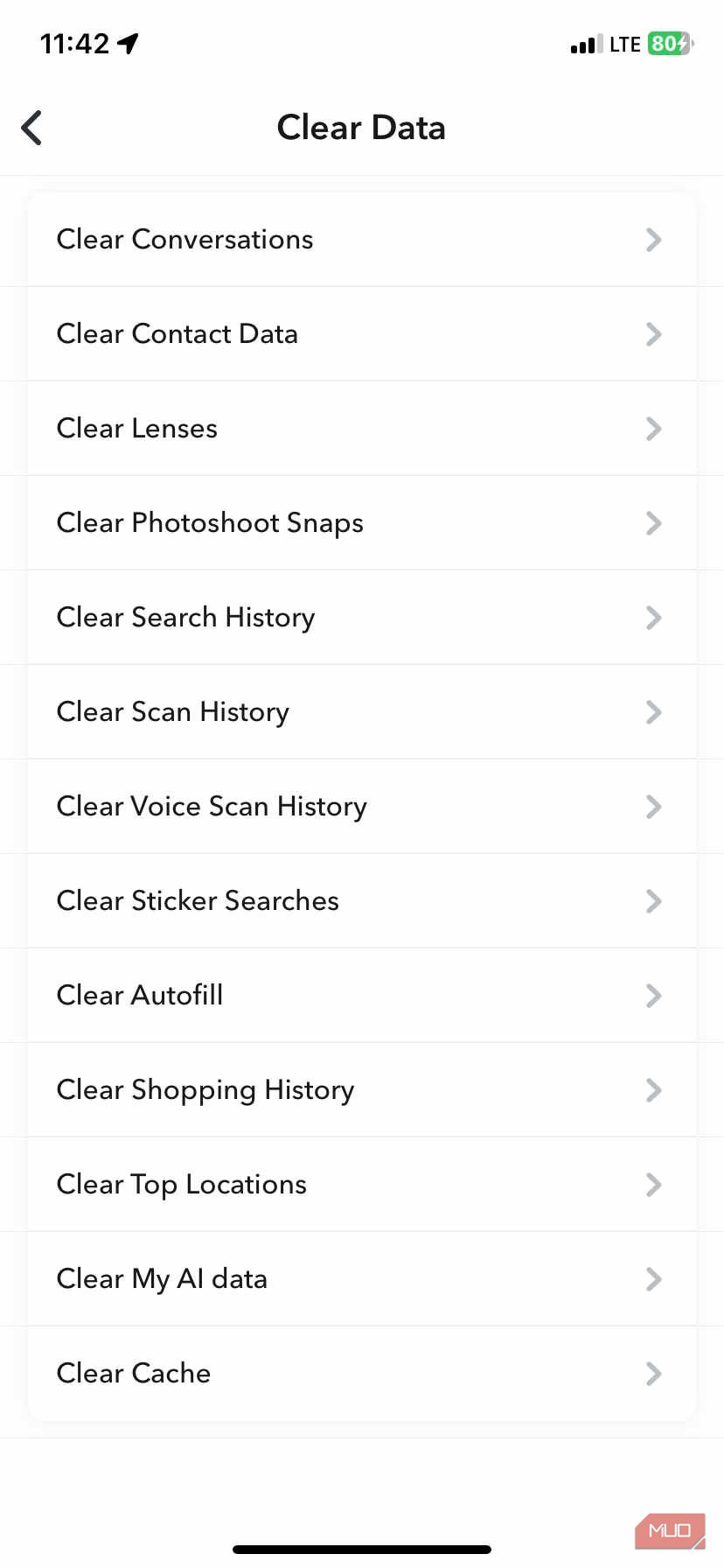
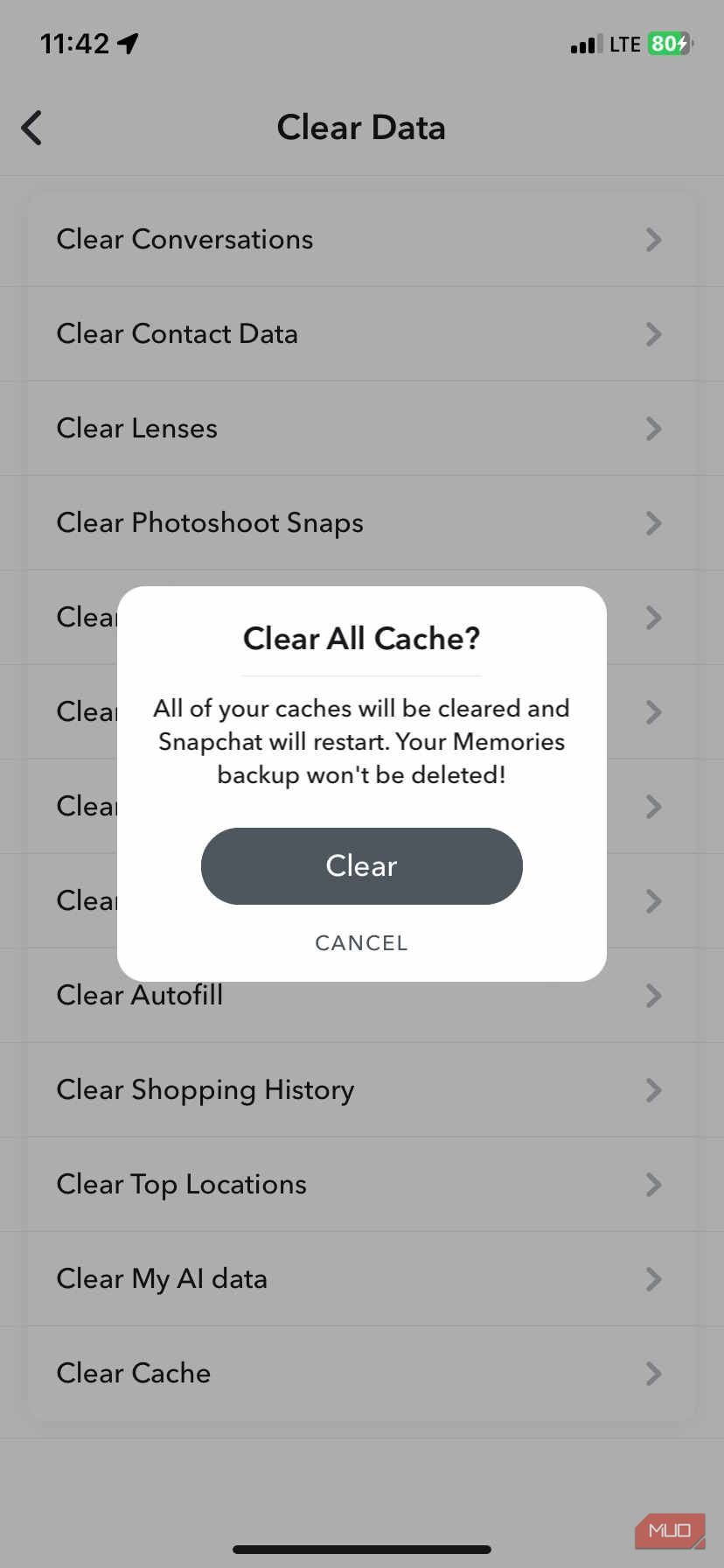
Sur Android, accédez à la section « Actions du compte » dans les paramètres, puis appuyez sur « Vider le cache ». Confirmez votre action en appuyant sur « Continuer » dans la fenêtre contextuelle.
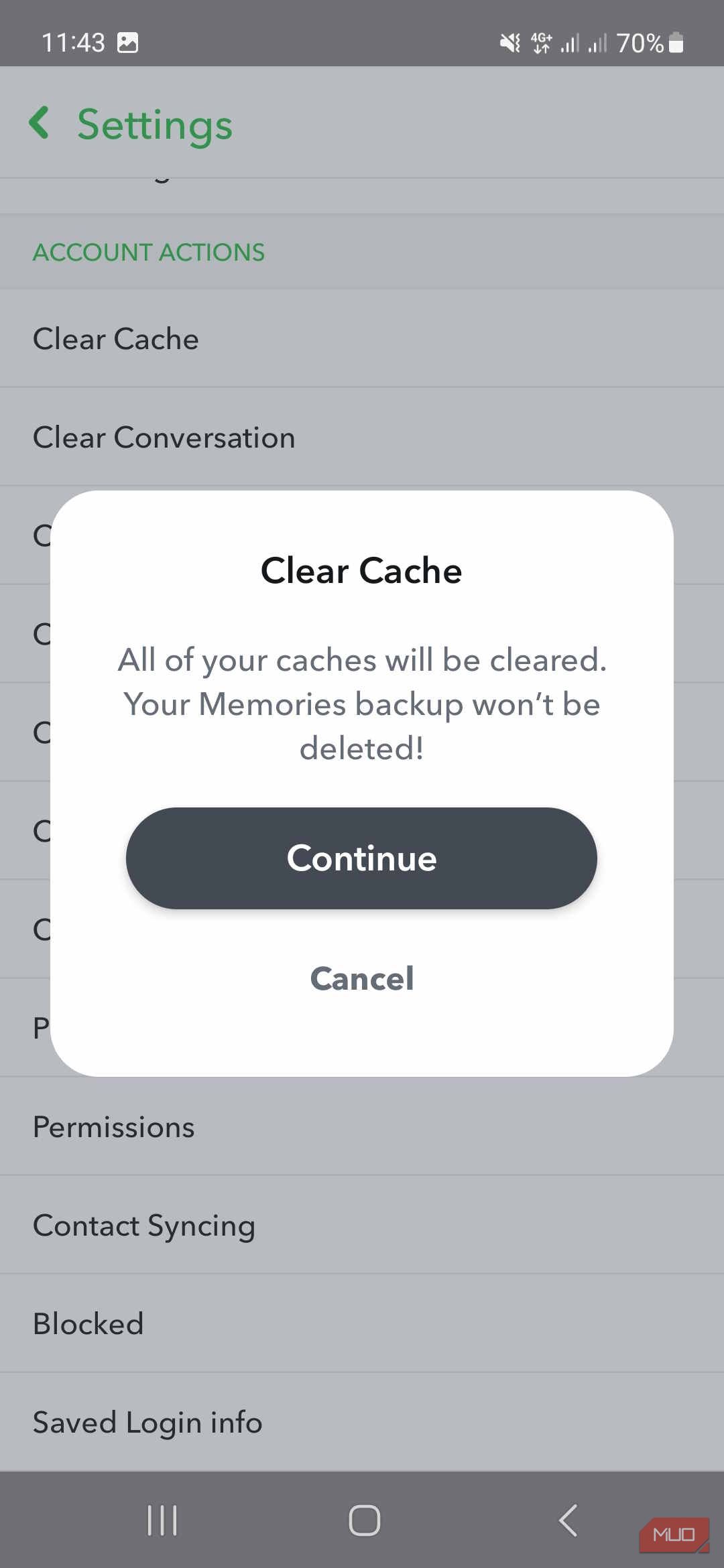
Vérifiez ensuite si l’erreur C14A persiste.
3. Réinstaller Snapchat
Si les manipulations précédentes n’ont pas résolu le problème, il se peut que l’application Snapchat elle-même soit en cause. Pour remédier à cela, désinstallez l’application puis réinstallez-la. Une nouvelle installation peut être nécessaire pour corriger le problème.
Si la réinstallation n’a pas porté ses fruits, vous pouvez soumettre une demande d’assistance sur la page d’assistance de Snapchat. Sur cette page, vous devrez d’abord indiquer la raison de votre demande en cochant les cases appropriées. Ensuite, vous devrez saisir votre nom d’utilisateur, votre adresse e-mail, la description du problème, puis cliquer sur « Soumettre ».
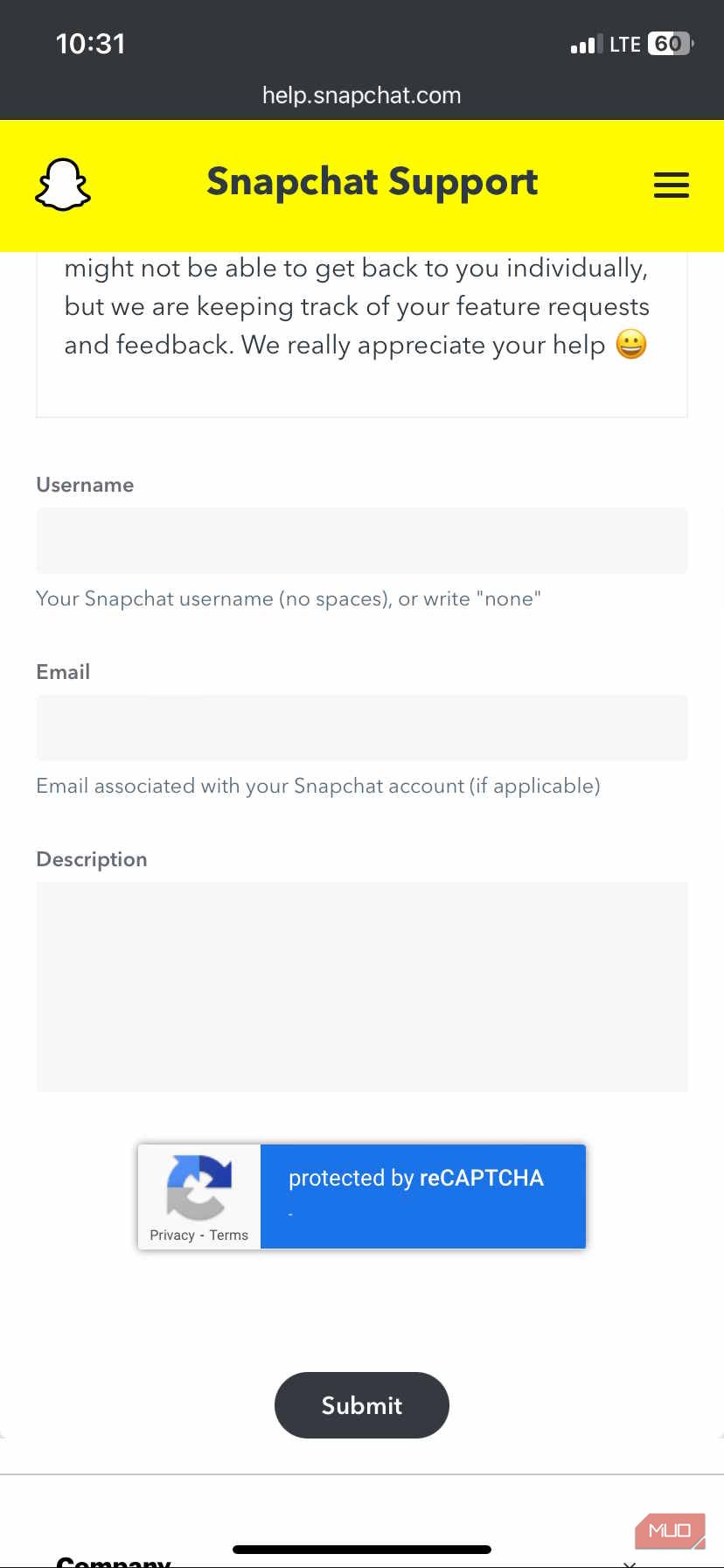
Patientez jusqu’à ce qu’un agent du support Snapchat vous réponde. Contacter le support peut être utile, notamment pour récupérer une séquence Snapchat perdue à cause de l’erreur C14A qui vous empêchait d’accéder à votre compte.
Il est frustrant de ne pas pouvoir accéder à son compte Snapchat en raison de l’erreur C14A. Cela peut gâcher votre plaisir d’utilisation, surtout si vous essayez d’augmenter votre Snapscore ou de maintenir une série de Snaps.
En effectuant les dépannages habituels, en éliminant les bugs, en vérifiant votre connexion internet, en vidant le cache et en réinstallant l’application, vous avez de bonnes chances de résoudre l’erreur C14A. Si malgré tout le problème persiste, vous pouvez toujours contacter le support de Snapchat.